REALFORCE RC1を使い始めて1ヶ月ほどが経過し、非常に使いやすく満足しています。今回はより使いやすくするキーマップを紹介したいと思います。
使用モデル: 日本語配列、キー荷重45g
型番: C1HJ11
環境: Windows
レビュー記事は以下よりご覧ください。
REALFORCE CONNECT
現行のREALFORCEは専用のソフトウェアであるREALFORCE CONNECTを使用することによりキーマップ入れ替えの他、細かい設定を行うことができます。公式サイトから無償でダウンロード可能です。
私のキーマップ
私のキーマップ(通常時、Fnキー押下時)は以下のようになっています。(赤丸が変更点)
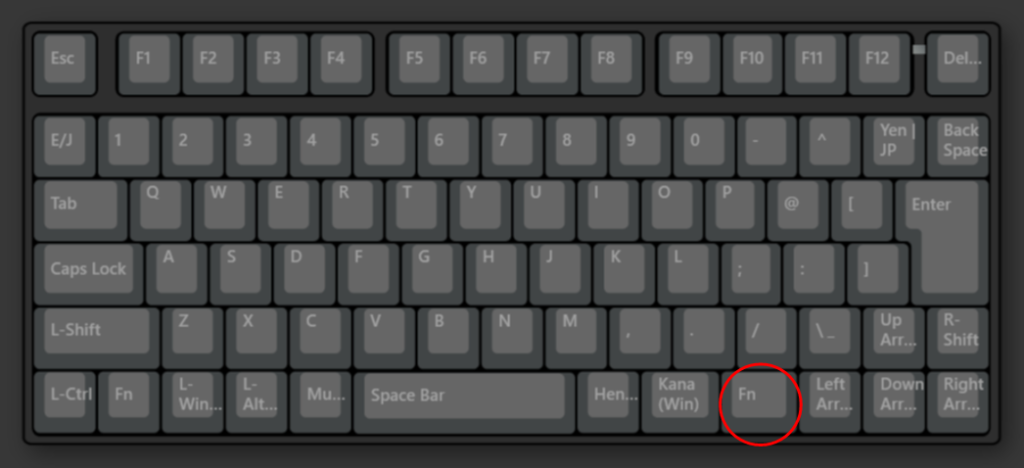
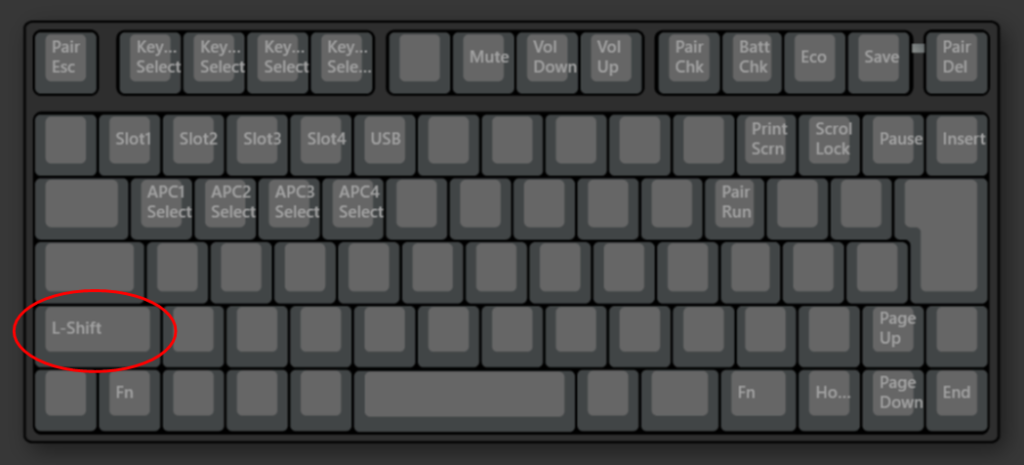
変更点は2点のみです。
- 右CtrlをFn に変更
- Fn押下時、左Shiftを押したとき左Shiftとして機能するようにする(※ファームウェアA0.11でデフォルトで適用されるようになったようです)
REALFORCE RC1の場合、コンパクトキーボードでありながらキー数が十分に確保されているためデフォルトで既に使い勝手が良く、変更箇所は少ないです。
まず1つ目は、Fnキーを追加し右Ctrlの位置でも押せるようにしてあります。こうすることで親指または人差し指で右Ctrl(Fn)を押しながら上下キー、左右キーでPageUp, PageDown, Home, Endのキーを使えるようになります。
矢印キーでこれらのキーを扱えるのは直感的ですし、Macを使う私にとってはMacBookと同様の操作感になる(MacBookの場合矢印キー左にあるFnと同時押し)のは嬉しいポイントです。WindowsノートPCでも似たような配列が採用されることもあります。
通常でもFnは左Ctrlの隣にありますし、右Ctrlを使いたい方もいると思うので好みにはなると思いますが、個人的におすすめのカスタマイズです。
※以下はファームウェアアップデートA0.11で自動適用となったようです。
もう1点「Fn押下時、左Shiftを押したとき左Shiftとして機能するようにする」についてはどういうことか?と思われるかもしれません。
WindowsではShiftキーを押しながら矢印キーでカーソルを移動すると文字が選択状態となります。よってShiftキーを押しながらHomeまたはEndを押すと、行頭or行末まで一気に文字を選択でき、素早い文字編集に便利です。
普通のキーボードではShiftとHome、Endは独立しているため何も難しいことはありません。ただRC1の場合はHome/EndがFnと同時押しになるため、押す順番に気をつけないとうまくいきません。
例えばカーソルが行頭にある状態でShift、Fn、矢印右の順で押すと行頭から行末まで選択状態になります。
しかし押す順番を変えてFn、Shift、矢印右と押すとカーソルが行末に移動するのみでうまくいきません。これは最初にFnを押すと2番目に押したShiftが無効化(通常ではFn+Shiftは何も割り当てられていない)されるためです。
このあたり、細かいことを考えながら入力するのも面倒なのでFn+ShiftにShiftを割り当てたほうがミスが少なくなると思います。
その他のショートカット等使う方は好みに応じてCtrlやAltの裏にそのキー自身を割り当てても良いかもしれません。
変換、無変換でIMEオンオフ
これはRC1に限らず私は使っている機能ですが、変換キーでIMEをオン、無変換キーでIMEをオフにするようにしています。
これはMacの日本語キーボードと同様の仕組みであり、親指で押しやすい位置に重要なキーが配置されるメリットがあります。さらに通常の半角/全角キーとは異なり動作がトグル(押すたびにオンオフ)ではないため、今IMEがオンオフどちらにあるかを気にせずに入力できるため、慣れると非常に便利な方法です。
方法は環境により異なりますが、Windows 11における設定方法は以下の記事でも解説しています。
この割り当てを快適に使いたいために、私はキーボード選びの際にスペースキーの長さを重視しています。RC1は素晴らしいことにMacと同等の長さで押しやすく、乗り換えても違和感がありません。
この点もRC1を気に入ってるところです。





コメント